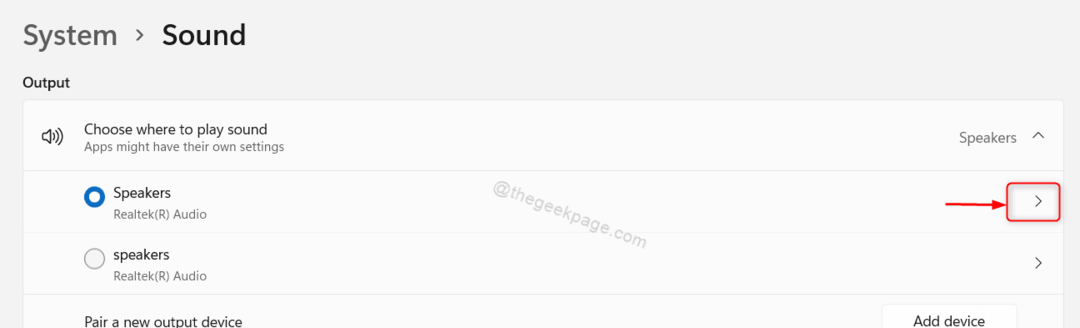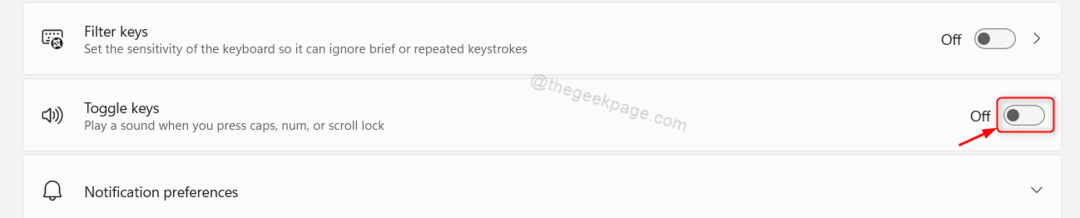Pasenusios tvarkyklės gali sugadinti jūsų Voicemod patirtį
- Voicemod yra smagi programa, skirta pakeisti balsą ir apgauti draugus, naudojant daugybę iš anksto įkeltų garso efektų.
- Programa taip pat leidžia pridėti pasirinktinių garsų ir naudoti juos su skirtingomis žaidimų ir srautinio perdavimo platformomis.
- Tačiau kartais jis gali neveikti dėl klaidos, tvarkyklės problemos arba jei mikrofonas nėra tinkamai sukonfigūruotas, ir tai mes ištaisysime šiandien.

XĮDIEGTI PASPUSTELĖT ATSISIUNČIŲ FAILĄ
Ši programinė įranga ištaisys įprastas kompiuterio klaidas, apsaugos jus nuo failų praradimo, kenkėjiškų programų, aparatinės įrangos gedimų ir optimizuos jūsų kompiuterį maksimaliam našumui. Išspręskite kompiuterio problemas ir pašalinkite virusus dabar atlikdami 3 paprastus veiksmus:
- Atsisiųskite „Restoro PC Repair Tool“. kuri pateikiama kartu su patentuotomis technologijomis (yra patentas čia).
- Spustelėkite Pradėti nuskaitymą Norėdami rasti „Windows“ problemas, kurios gali sukelti kompiuterio problemų.
- Spustelėkite Remontuoti visus Norėdami išspręsti problemas, turinčias įtakos jūsų kompiuterio saugai ir našumui.
- „Restoro“ atsisiuntė 0 skaitytojų šį mėnesį.
„Voicemod Soundboard“ neveikia jūsų „Windows 11“ kompiuteryje? Nesijaudinkite, nes nesate vienas.
Ši populiari programa leidžia suteikti prieskonių jūsų turiniui „Discord“, „Skype“, „Zoom“ ar „Fortnite“ su smagiais balso perrašymais, memų garso efektais ir kt.
Tačiau kartais jis tiesiog nustoja veikti ir nuvilia programų mėgėjus. Nors paprastas „Voicemod“ paleidimas iš naujo kartais gali padėti išspręsti problemą, daugeliu atvejų taip nėra.
Tačiau jei jūs ieškote geriausios Discord garso plokštės, galite peržiūrėti mūsų išsamų įrašą tuo pačiu.
Prieš pereidami prie sprendimų, aptarsime galimas priežastis, dėl kurių „Voicemod Soundboard“ gali neveikti „Windows 11“ problema.
Kodėl mano Voicemod Soundboard neveikia?
Kai kurios priežastys, kodėl „Voicemod Soundboard“ programa neveikia, yra šios:
- Laukiama Windows atnaujinimo
- Neteisingas mikrofono pasirinkimas
- Voicemod tvarkyklės neveikia tinkamai
- Dėl programėlės klaidos
Taigi, mes paminėjome tris efektyviausius trikčių šalinimo būdus, kaip išspręsti „Voicemod Soundboard“ neveikiančią problemą.
Kaip ištaisyti, kad „Voicemod“ neveikia?
1. Atnaujinkite „Windows“.
- Paspauskite Laimėk + aš klavišus kartu, kad paleistumėte „Windows“. Nustatymai programėlė.
- Spustelėkite Windows "naujinimo kairėje.

- Dabar eikite į dešinę ir spustelėkite Tikrinti, ar yra atnaujinimų.
- Dabar „Windows“ patikrins, ar yra naujinimų, ir parodys toliau pateiktus rezultatus.
- Kai pamatysite galimą naujinimą, spustelėkite Atsisiųskite ir įdiekite.

- Kai atsisiuntimas bus baigtas, spustelėkite Paleiskite iš naujo dabar.

- Kai kompiuteris paleidžiamas iš naujo, „Windows“ baigs diegti naujinimą.
Dabar galite smagiai praleisti laiką keisdami balsus, nes turėtų būti išspręsta „Voicemod Soundboard“ neveikianti „Windows 11“ problema.
2. Tinkamai nustatykite mikrofoną
- Atviras Skype ir spustelėkite savo nuotrauką viršutiniame kairiajame kampe.

- Pasirinkite Nustatymai iš meniu.

- Viduje „Skype“ nustatymai langą, spustelėkite Garsas ir vaizdo įrašai kairėje pusėje.

- Dabar eikite į dešinę, eikite į Mikrofonas ir išskleidžiamajame meniu pasirinkite įvesties įrenginį.

- Baigę atidarykite Voicemod programą ir įjunkite Balso keitiklis apačioje.

Dabar jūsų „Voicemod Soundboard“ programa turėtų veikti gerai.
„Voicemod Soundboard“ gali neveikti, jei jūsų naudojamos žaidimo programos garso nustatymai nėra tinkamai nustatyti.
Pavyzdžiui, jei naudojate Skype, Zoom arba Discord, patikrinkite, ar mikrofonas pasirinktas kaip įvesties įrenginys.
3. Iš naujo įdiekite Voicemod tvarkyklę
- Paspauskite Laimėk + R klavišus vienu metu, kad paleistumėte Bėk konsolė.
- Tipas devmgmt.msc ir pataikė Įeikite atidaryti Įrenginių tvarkytuvė langas.

- Spustelėkite, kad išplėstumėte Garso įėjimai ir įrenginiai skyrius.
- Čia dešiniuoju pelės mygtuku spustelėkite Line (Voicemod virtualus garso įrenginys (WDM)) ir pasirinkite Atnaujinti tvarkyklę.

- Viduje Atnaujinti tvarkykles langą, pasirinkite Automatiškai ieškoti tvarkyklių.

- Dabar „Windows“ pradės ieškoti naujausių tvarkyklių. Jei įmanoma, naujausia versija bus pritaikyta automatiškai.
Dabar uždarykite įrenginių tvarkytuvę, iš naujo paleiskite kompiuterį ir patikrinkite, ar „Voicemod Soundboard“ dabar veikia gerai.
- 5 geriausia balso keitiklio programinė įranga, skirta „Windows“.
- 5 geriausi įrankiai, kaip pakeisti savo balsą „Skype“.
- 5 geriausia programinė įranga, skirta pakeisti akcentą
- Discord garsas vis nutrūksta? Išbandykite šiuos greitus metodus
Arba taip pat galite pašalinti „Voicemod“ programą ir iš naujo įdiegti naujausią jos versiją Oficiali svetainė ir daugeliu atvejų tai turėtų išspręsti problemą.
Ir jei norite įsitikinti, kad jūsų tvarkyklės visada yra atnaujintos, naudokite DriverFix. Tai lengva, nepastebima programa, kuri gali veikti fone ir automatiškai atnaujinti tvarkykles, kai tik bus išleista nauja versija.

DriverFix
Gaukite didžiausią kompiuterio našumą atnaujindami visas savo tvarkykles ir be pastangų!
Tai padės atsikratyti klaidų, dėl kurių „Voicemod Soundboard“ gali neveikti.
Tačiau, jei „Voicemod“ neatpažįsta mikrofono, turime puikų vadovą, kaip išspręsti problemą
Bet jei „Voicemod Soundboard“ programa vis tiek jums neveikia, galite palikti savo pranešimą toliau pateiktame komentarų laukelyje.
 Vis dar kyla problemų?Pataisykite juos naudodami šį įrankį:
Vis dar kyla problemų?Pataisykite juos naudodami šį įrankį:
- Atsisiųskite šį kompiuterio taisymo įrankį „TrustPilot.com“ įvertino puikiai (Atsisiuntimas prasideda šiame puslapyje).
- Spustelėkite Pradėti nuskaitymą Norėdami rasti „Windows“ problemas, kurios gali sukelti kompiuterio problemų.
- Spustelėkite Remontuoti visus išspręsti problemas, susijusias su patentuotomis technologijomis (Išskirtinė nuolaida mūsų skaitytojams).
„Restoro“ atsisiuntė 0 skaitytojų šį mėnesį.